Jak změnit jazyk v aplikaci Adobe Acrobat: Podrobný průvodce
Résumé: Zjistěte, jak snadno upravit nastavení jazyka v aplikaci Adobe Acrobat 2017 a novějších. Postupujte podle našich pokynů pro bezproblémový přepínání jazyka. Získejte odborné tipy.
Cet article concerne
Cet article ne concerne pas
Instructions
Dotčené produkty:
- Adobe Acrobat 2017 a novější
Dotčené operační systémy:
- Windows 10
- Windows 11
Varování: Než budete pokračovat:
- Aplikaci Adobe Acrobat je nutné zavřít.
- Musí být nainstalovány alespoň dvě jazykové balíčky.
- Ve výchozím nastavení je nainstalován pouze jeden jazykový balíček.
- Další jazykové balíčky Adobe lze nainstalovat úpravou aplikace Adobe Acrobat v nabídce Aplikace a funkce.
Změna jazyka:
- V nabídce Start systému Windows vyhledejte aplikaci Adobe Acrobat.
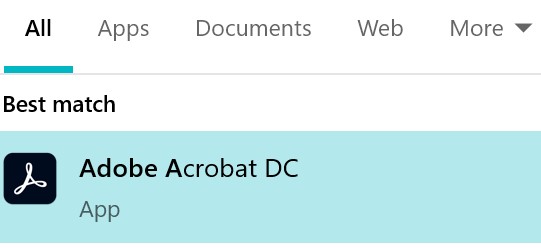
Obrázek 1: (Pouze v angličtině) Vyhledání aplikace Adobe Acrobat
Poznámka: Vaše verze aplikace Adobe Acrobat se může lišit od výše uvedeného snímku obrazovky.
- CTRL + klikněte na položku Adobe Acrobat.
- Z rozevírací nabídky vyberte příslušný jazyk a klikněte na tlačítko OK.
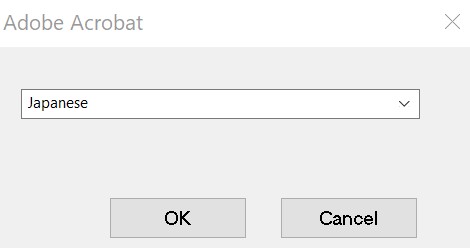
Obrázek 2: (Pouze v angličtině) Vyberte příslušný jazyk
Informations supplémentaires
Propriétés de l’article
Numéro d’article: 000180675
Type d’article: How To
Dernière modification: 21 août 2024
Version: 11
Trouvez des réponses à vos questions auprès d’autres utilisateurs Dell
Services de support
Vérifiez si votre appareil est couvert par les services de support.